苹果老手机如何备份到新手机?操作流程是什么?
- 数码技巧
- 2025-05-10
- 48
在现代科技快速发展的今天,手机成为了我们生活中不可或缺的一部分。当我们升级到一部新的iPhone时,如何将老手机上的数据备份到新手机上是一个重要的问题。这不仅关乎个人隐私,也涉及到了我们日常使用的便利性。本文将为您详细介绍iPhone老手机如何备份到新手机的操作流程,并提供一些实用的技巧和常见问题解答。
开始备份前的准备
在开始备份之前,确保你的老款iPhone和新款iPhone都有充足的电量。同时,请检查两部手机都已安装最新版本的iOS系统。接下来,备份时使用的网络连接应当是稳定可靠的,无论是Wi-Fi还是蜂窝网络。请确认你的AppleID和iCloud账户信息,因为这将涉及到数据同步和备份。
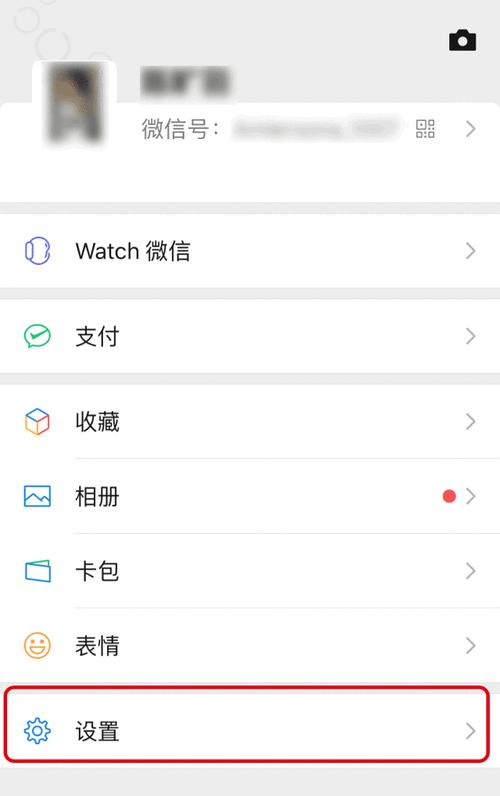
使用iCloud进行备份
第一步:设置iCloud备份
1.在老款iPhone上,前往“设置”>[你的名字]>“iCloud”。
2.确保“iCloud备份”是打开的状态。
3.点击“立即备份”开始备份过程。
第二步:在新款iPhone上恢复备份
1.在新iPhone上,按照设定引导进行操作。
2.在“应用与数据”屏幕中,选择“从iCloud云备份恢复”。
3.输入你的AppleID,然后选择最近的备份。
4.等待备份数据传输到新手机。
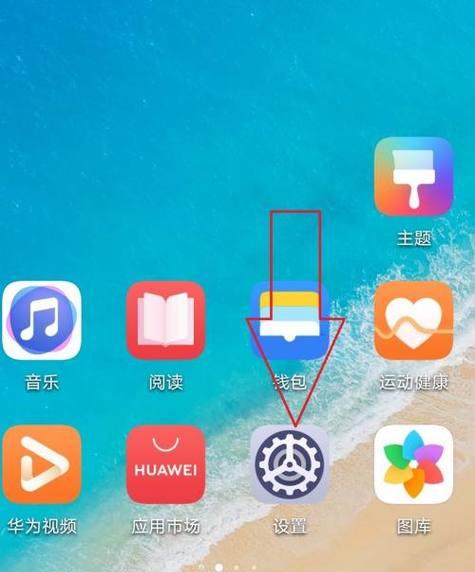
使用电脑进行备份
如果你希望使用电脑备份数据,可以借助iTunes或Finder(macOSCatalina及更高版本)。
第一步:在老款iPhone上备份到电脑
1.使用数据线将老款iPhone连接到电脑。
2.打开iTunes(mac用户打开Finder)。
3.点击设备图标,然后选择“备份”。
4.选择“立即备份”。
第二步:在新款iPhone上恢复电脑备份
1.使用数据线将新款iPhone连接到电脑。
2.打开iTunes(mac用户打开Finder)。
3.点击设备图标,然后选择“恢复备份”。
4.从列表中选择老款iPhone的备份文件,然后点击“恢复”。

常见问题与技巧
如何选择最适合我的备份方式?
一般来说,如果你的备份数据不大,并且网络状况良好,使用iCloud备份是比较方便的选择。但如果你有大量数据或希望对手机内容进行更细致的管理,使用电脑进行备份会是一个更好的选择。
备份时需要注意什么?
确保在备份过程中不要使用手机进行大容量数据的上传或下载操作,这样可以避免备份数据不完整或备份失败。
如果我忘记备份了怎么办?
如果在更换手机之前忘记备份,你可以通过连接旧手机到电脑,使用iTunes或Finder手动备份。只要旧手机的数据没有被删除,你就能恢复到新手机上。
什么是iCloud的“优化iPhone存储”功能?
此功能允许你备份手机的全部内容到iCloud,并且只在你的设备上保留照片和视频的缩略图。当需要查看完整大小的照片或视频时,它们会自动从iCloud下载。这对于节省iPhone存储空间非常有帮助。
综上所述
在将数据从老款iPhone迁移到新款iPhone的过程中,选择合适的备份方式是至关重要的。无论是通过iCloud云服务还是电脑本地备份,确保整个过程的顺利进行都需要提前做好准备,并在操作时遵循具体步骤。在备份过程中注意数据的完整性与安全性,以确保你的重要信息能够在新设备上得到完整地恢复。记住,在备份与恢复的过程中遇到任何问题时,都可以联系苹果的官方客服寻求帮助。
版权声明:本文内容由互联网用户自发贡献,该文观点仅代表作者本人。本站仅提供信息存储空间服务,不拥有所有权,不承担相关法律责任。如发现本站有涉嫌抄袭侵权/违法违规的内容, 请发送邮件至 3561739510@qq.com 举报,一经查实,本站将立刻删除。